Win10右键没有新建文本文档的恢复方法介绍
想要打开记事本的话一般都是在桌面任意位置单击鼠标右键,选择新建文本文档就可以创建一个新建文本文档,但是有Win10用户发现右键找不到新建文本文档的选项,这该怎么办?应该是误删文件导致的,下面就来看看两种解决办法。
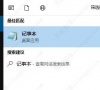
更新日期:2023-02-14
来源:系统部落
office是我们电脑必备的办公软件,但是有win10用户右键菜单打算新建时发现没有word和excel以及ppt选项,这种情况下想要新建就比较麻烦了。针对这个问题,小编给大家整理了两种有效的解决办法,快来看看吧。
方法一、
1、点击开始,找到运行功能键,输入regedit,点击确定。
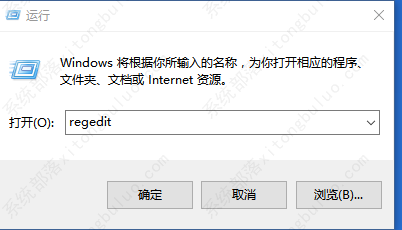
2、在左侧找到“HKEY_CLASSES_ROOT”选项,并展开。
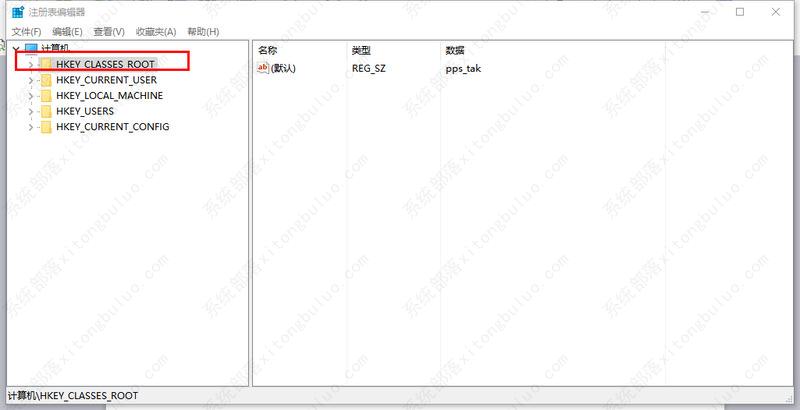
3、打开后,在下面的文件里找到“docx”。
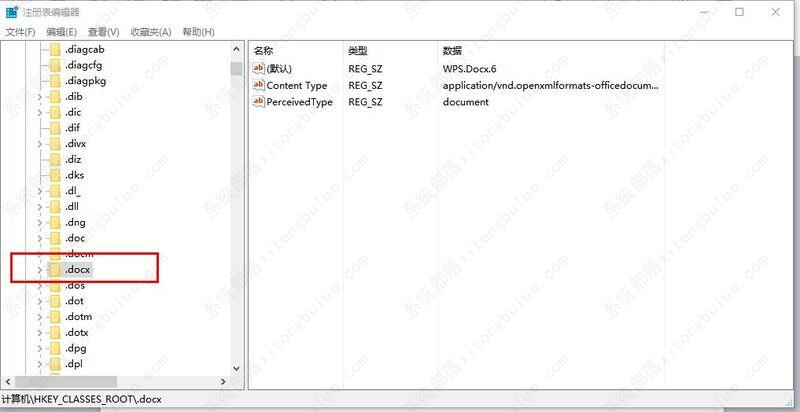
4、找到之后,双击(默认)一项,将其改为 Word.Document.12。
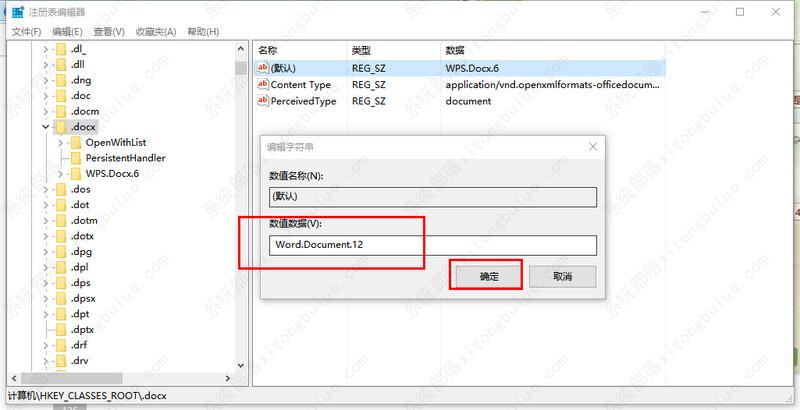
5、同样的方法,我们找到“xlsx”,并将默认改为Excel.Sheet.12,此外找到“pptx”,将默认改为PowerPoint.Show.12。
6、改完后关闭注册表,回到桌面后刷新,发现新建中这三样就又出现了。
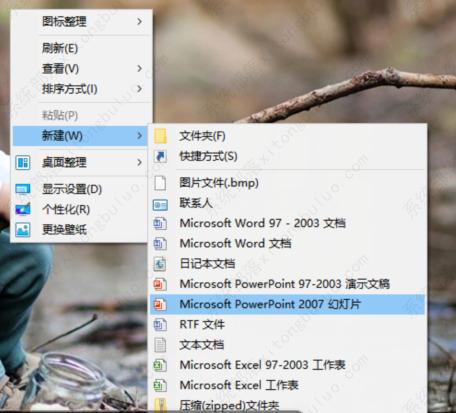
方法二、
1、首先对于左下角的开始菜单进行右键点击,然后点击【程序和功能】进行打开。

2、然后在名称中找到office选项,然后右键点击,然后选择更改【栏目】。
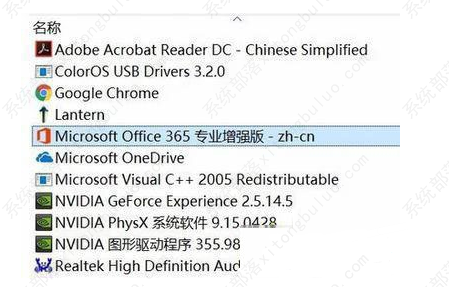
3、然后点击【快速修复】,然后点击“修复”耐心等待修复完成即可,然后重启电脑,再次右键点击,就可以看到office选项。

Win10右键没有新建文本文档的恢复方法介绍
想要打开记事本的话一般都是在桌面任意位置单击鼠标右键,选择新建文本文档就可以创建一个新建文本文档,但是有Win10用户发现右键找不到新建文本文档的选项,这该怎么办?应该是误删文件导致的,下面就来看看两种解决办法。
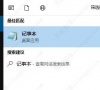
win10加密功能如何添加到右键菜单?
Win10系统中有一个加密文件系统的功能,可以给文件或者文件夹加密,加密后只有输入密码才能访问文件。那么这项功能如何添加到右键菜单呢?针对这一问题,下面小编就为大家分享具体的操作步骤,感兴趣的用户一起来看看吧。

Win10删除右键菜单中多余项教程
我们使用Win10系统的时候会拥有鼠标右键的功能,而在使用的时候经常会发现有很多选项,导致自己使用起来十分的不方便,那么我们要如何去删除一些多余的选项呢?本篇就为大家介绍详细的教程,希望对您有帮助。

win10右键菜单没有图形选项怎么办?
win10右键菜单没有图形选项怎么办?在使用win10系统的时候,发现右键菜单没有图形选项,该怎么解决呢?为此小编提供了详细的教程,根据教程可以轻松来进行操作,感兴趣的小伙伴可以来了解一下。

win10电脑右键菜单的选项删除的两种方法
win10电脑右键菜单的选项怎么删除?最近有很多小伙伴在使用win10电脑点击鼠标右键时,发现弹出来的菜单特别长,而且有很多选项是自己从来不会去用的,那要如何解决这个问题呢?下面小编就和大家讲讲win10电脑右键菜单的选项删除的两种方法吧。

Win10电脑鼠标右键菜单选项怎么设置?
有用户升级到Win10系统之后,发现鼠标右键菜单选项有很多不常用的,就想简化一下右键菜单,具体要怎么操作呢?下面小编就给大家带来详细的Win10自定义鼠标右键菜单选项的方法。

Win10右键菜单怎么删除AMD显卡选项?
很多用户更新完最新的AMD显卡驱动后发现右键菜单出现AMD显卡选项,有些用户觉得用起来非常不顺手,就想删除这个选项,那要如何操作呢?下面小编就给大家带来详细的删除步骤。

右键菜单里没有新建Word文档怎么办?
右键菜单里没有新建Word文档怎么办?电脑鼠标的右键菜单功能,可以支持用户快捷启动常用的软件以及记事本等一些程序,但是有的用户发现自己的win10系统里右键菜单里新建Word文档不见了,那要怎么解决呢?

Win10设置鼠标右键菜单的操作教程
近期有部分Win10用户想要设置鼠标右键菜单,但是不是很清楚具体应该如何操作,对此十分苦恼。那么遇到这种情况应该怎么办呢?其实方法是非常简单的哦,今天小编在这里给大家分享这个方法,保证大家在最短时间之内学会设置鼠标右键菜单的方法,有需要的朋友

Win10右键菜单设置如何调整菜单宽度?
Win10系统相比之前的操作系统增加了很多自定义的功能,用户可以在系统内随意调整属性参数,有的用户想要调整菜单的宽度,那要怎么操作呢,下面教给大家操作的方法,希望本篇教程对大家有所帮助。

Win10鼠标失灵可以用键盘打开右键菜单栏吗?
有Win10用户的鼠标失灵了,不好点鼠标右键,所以想知道键盘上有哪个按键可以打开右键菜单,答案肯定是有的,大家下面就来看看到底是哪个键盘按键可以代替鼠标的右键。

Win10任务栏右键菜单变成了英文解决办法
最近有不少小伙伴反应自己的Win10电脑在右键任务栏的时候,菜单莫名其妙的就变成了英文,这要怎么解决呢?其实很简单,下面小编就带着大家一起看看吧!

windows10系统注册表修复鼠标右键新建菜单教程
windows10系统注册表修复鼠标右键新建菜单教程?鼠标右键的新建功能通常用它来创建文件,无需开启指定软件。但是有的用户发现自己的Win10系统鼠标右键并没有新建功能,这要怎么办?一起来看看使用注册表修复鼠标右键新建菜单方法吧。

Win10右键菜单如何添加"在新进程中打开"选项?
本文中小编将给大家分享介绍一下关于在win10系统中右键菜单中添加在新进程中打开选项的操作方法,通过此方法我们可以让一部分程序分开不在同一个进程中运行,从而当我们遇到桌面管理运行卡死的时候许多正在启动加载运行的程序不会被彻底清除,减少损伤。下面

Win10系统右键菜单“配置可交换显示卡”选项如何删除?
注:以下操作是在Win10系统中进行的,在删除配置可交换显示卡选项的同时还会删除显示卡属性选项。 方法一:运行命令 1、按WIN+R打开运行,然后输入 regsvr32 atiacmxx.dll /u; 2、这时我们再右键点击桌面就可以看到AMD显卡的选项没有了; 3、当你想找回这两个
